
JavaScript Standard Style

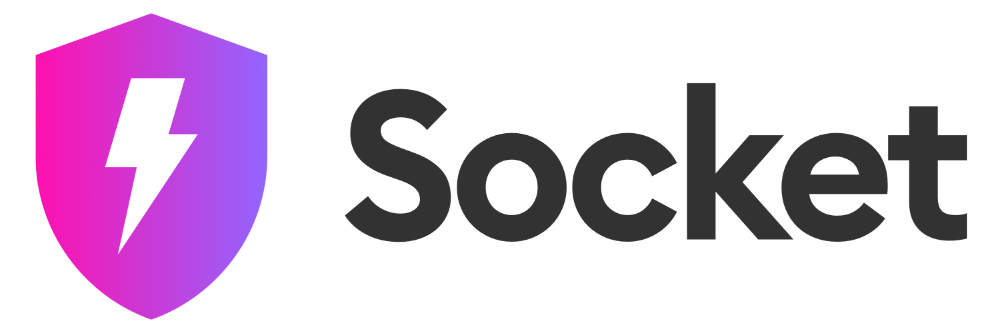
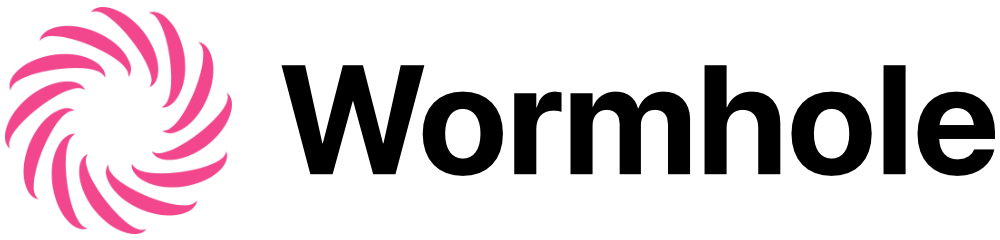
English • Español (Latinoamérica) • Français • Bahasa Indonesia • Italiano (Italian) • 日本語 (Japanese) • 한국어 (Korean) • Português (Brasil) • 简体中文 (Simplified Chinese) • 繁體中文 (Taiwanese Mandarin)
## JavaScript スタイルガイド、リンター、フォーマッター このモジュールは、3つの方法であなたの(そして他の人の!)時間を節約します。: - **設定不要** プロジェクトのコード品質を高める最も簡単な方法です。決断はいりません。管理するための`.eslintrc`ファイルも不要です。ただこれだけで動作します。 - **コードを自動的にフォーマット** ただ`standard --fix`を実行するだけで、汚いコードや一貫性のないコードにサヨナラしましょう。 - **スタイルの問題やプログラマーのエラーを早期にキャッチ** レビュアーと作業者の間の往復をなくすことで、貴重なコードレビューの時間を節約します。 今すぐ`npx standard --fix`を実行して、試してみましょう! ## 目次 - クイックスタート - [インストール](#install) - [使い方](#usage) - [賢いあなたがすべきこと](#what-you-might-do-if-youre-clever) - FAQ - [なぜJavaScript Standard Styleを使うべきなのですか?](#why-should-i-use-javascript-standard-style) - [誰がJavaScript Standard Styleを使用していますか?](#who-uses-javascript-standard-style) - [テキストエディタのプラグインはありますか?](#are-there-text-editor-plugins) - [readme用のバッジはありますか?](#is-there-a-readme-badge) - [私はあるルールに反対なのですが、変更してもらえますか?](#i-disagree-with-rule-x-can-you-change-it) - [でもこれは本当のウェブ標準ではありません!](#but-this-isnt-a-real-web-standard) - [自動フォーマッターはありますか?](#is-there-an-automatic-formatter) - [ファイルを無視するには?](#how-do-i-ignore-files) - [ルールを無効にするには?](#how-do-i-disable-a-rule) - [私はグローバル名前空間を汚染するライブラリを使用しています。"variable is not defined"というエラーを防ぐには?](#i-use-a-library-that-pollutes-the-global-namespace-how-do-i-prevent-variable-is-not-defined-errors) - [実験的なJavaScriptの機能(ES Next)を使用するには?](#how-do-i-use-experimental-javascript-es-next-features) - [FlowやTypeScriptのようなJavaScriptの代替言語を使用できますか?](#can-i-use-a-javascript-language-variant-like-flow-or-typescript) - [Mocha、Jest、Jasmine、QUnitなどはどうすれば?](#what-about-mocha-jest-jasmine-qunit-etc) - [Web WorkersとService Workersはどうすれば?](#what-about-web-workers-and-service-workers) - [警告とエラーの違いは?](#what-is-the-difference-between-warnings-and-errors) - [MarkdownやHTMLファイル内のコードをチェックできますか?](#can-i-check-code-inside-of-markdown-or-html-files) - [Gitの`pre-commit`フックはありますか?](#is-there-a-git-pre-commit-hook) - [出力をすべてカラフルで綺麗にするには?](#how-do-i-make-the-output-all-colorful-and-pretty) - [Node.jsのAPIはありますか?](#is-there-a-nodejs-api) - [StandardJSにコントリビュートするには?](#how-do-i-contribute-to-standardjs)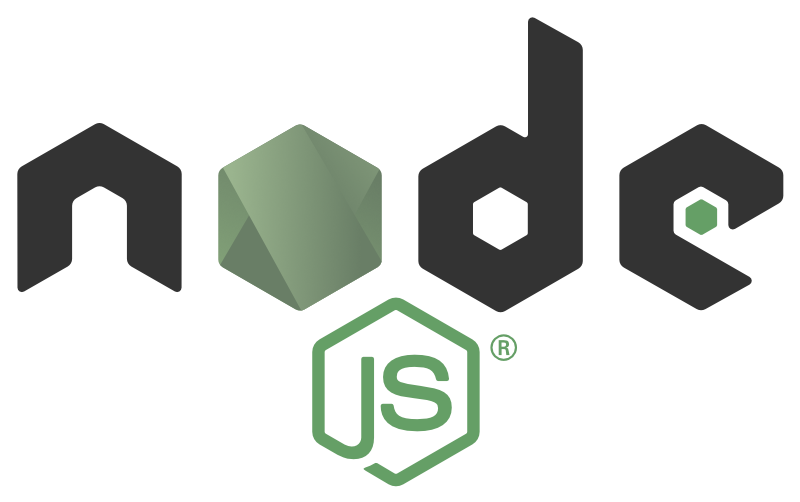 ](https://nodejs.org) | [
](https://nodejs.org) | [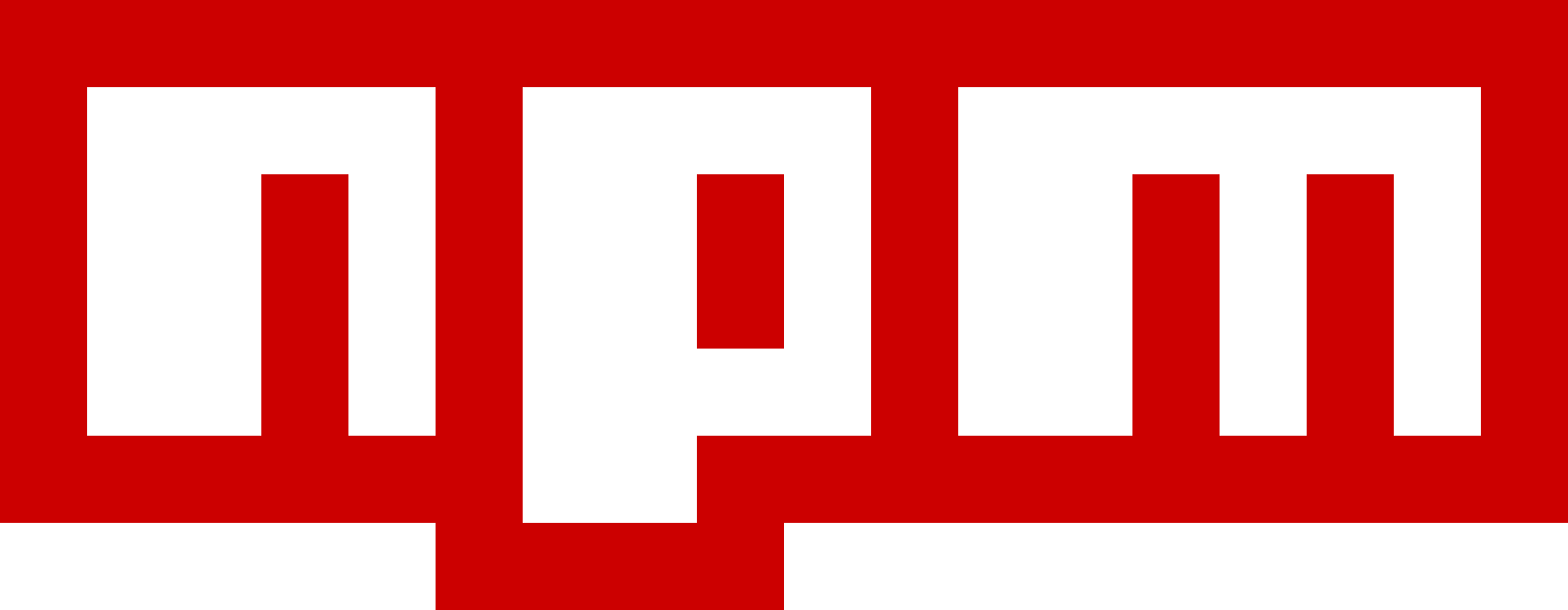 ](https://www.npmjs.com) | [
](https://www.npmjs.com) | [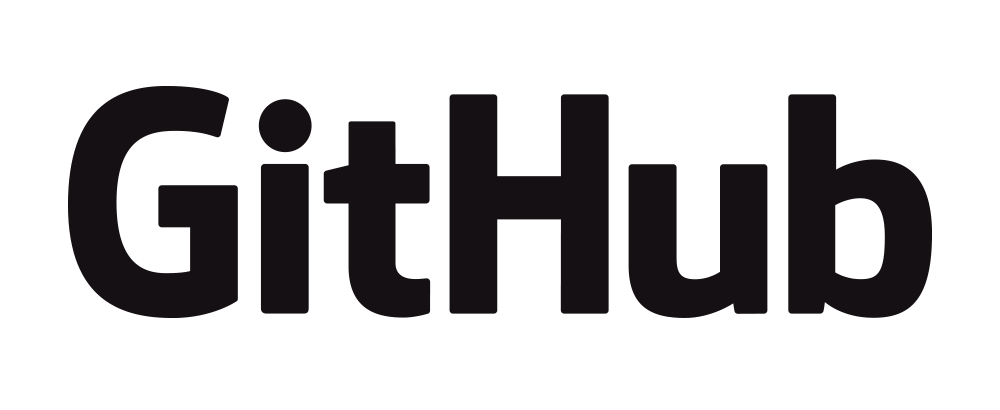 ](https://github.com) | [
](https://github.com) | [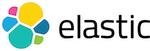 ](https://www.elastic.co) |
|---|---|---|---|
[
](https://www.elastic.co) |
|---|---|---|---|
[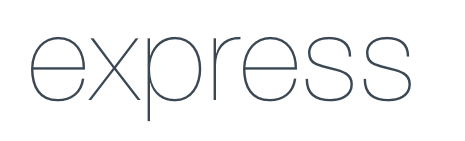 ](http://expressjs.com) | [
](http://expressjs.com) | [ ](http://electron.atom.io) | [
](http://electron.atom.io) | [ ](https://nuxtjs.org/) | [
](https://nuxtjs.org/) | [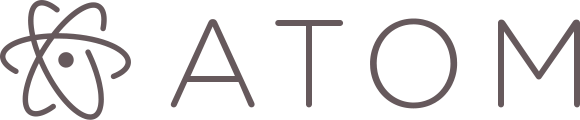 ](https://atom.io) |
|---|---|---|---|
| [
](https://atom.io) |
|---|---|---|---|
| [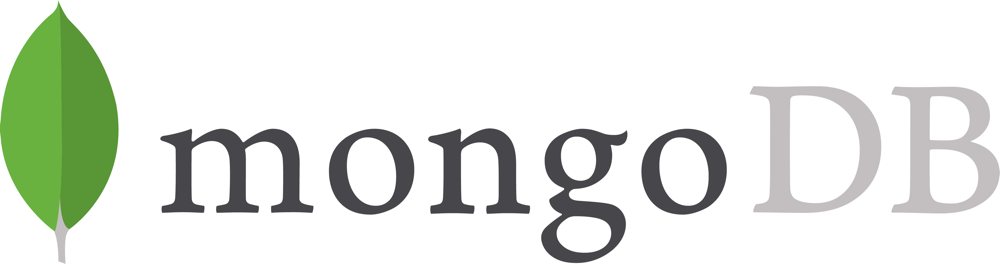 ](https://www.mongodb.com) | [
](https://www.mongodb.com) | [ ](https://www.zendesk.com) | [
](https://www.zendesk.com) | [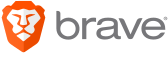 ](https://www.brave.com) | [
](https://www.brave.com) | [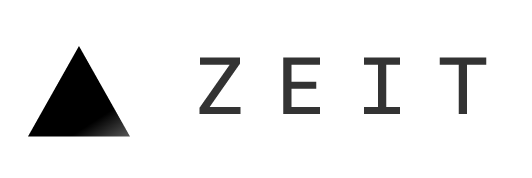 ](https://zeit.co) |
|---|---|---|---|
| [
](https://zeit.co) |
|---|---|---|---|
| [ ](https://nodesource.com) | [
](https://nodesource.com) | [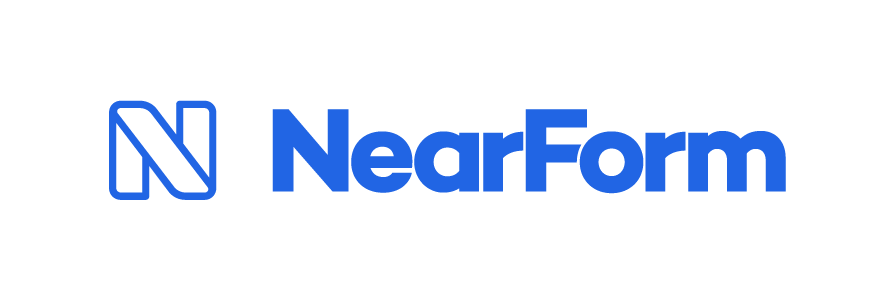 ](http://www.nearform.com) | [
](http://www.nearform.com) | [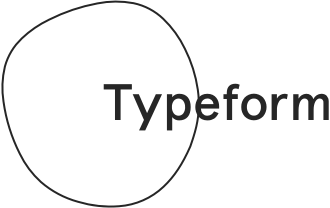 ](https://www.typeform.com) | [
](https://www.typeform.com) | [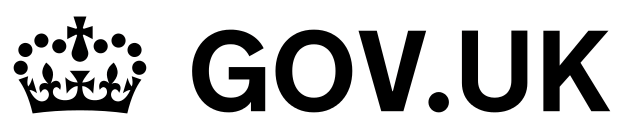 ](https://gds.blog.gov.uk) |
|---|---|---|---|
| [
](https://gds.blog.gov.uk) |
|---|---|---|---|
| [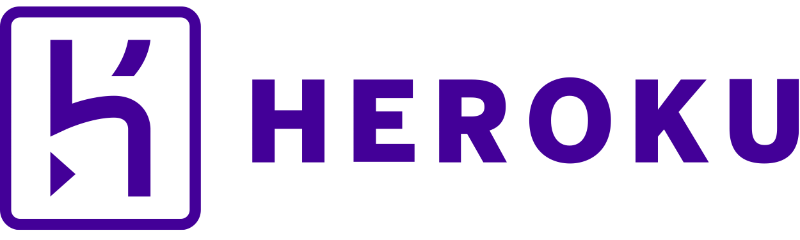 ](https://www.heroku.com) | [
](https://www.heroku.com) | [ ](https://saucelabs.com) | [
](https://saucelabs.com) | [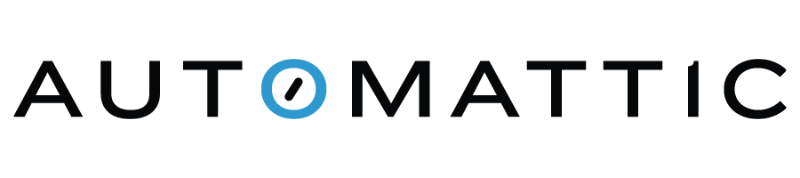 ](https://automattic.com) | [
](https://automattic.com) | [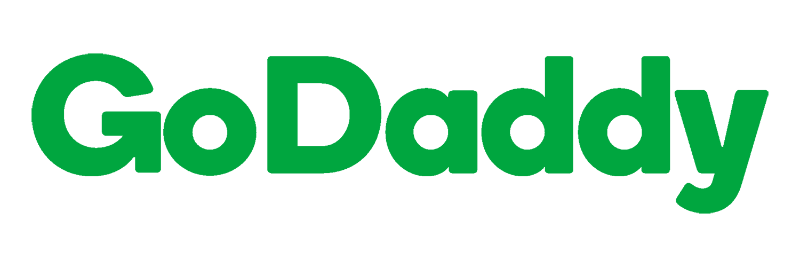 ](https://www.godaddy.com) |
|---|---|---|---|
| [
](https://www.godaddy.com) |
|---|---|---|---|
| [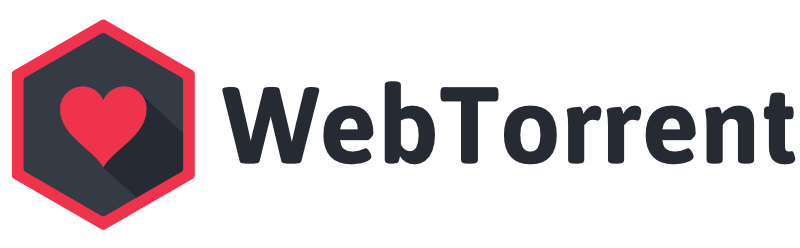 ](https://webtorrent.io) | [
](https://webtorrent.io) | [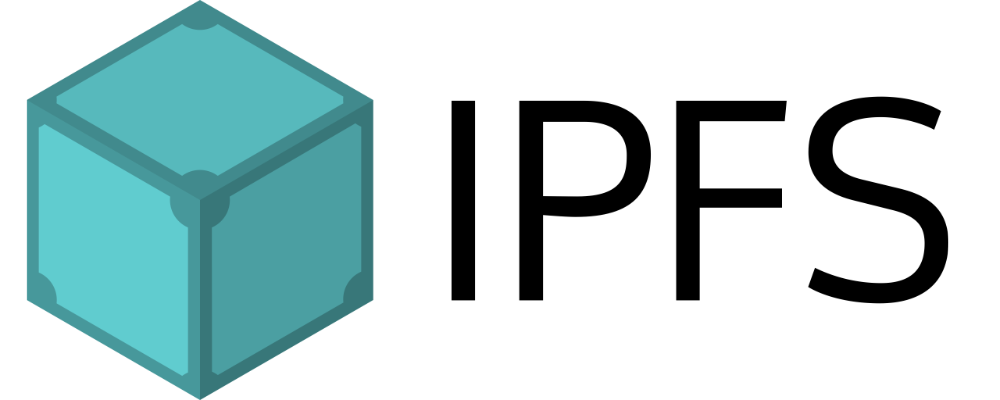 ](https://ipfs.io) | [
](https://ipfs.io) | [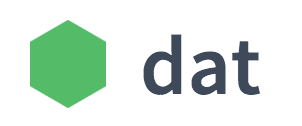 ](https://datproject.org) | [
](https://datproject.org) | [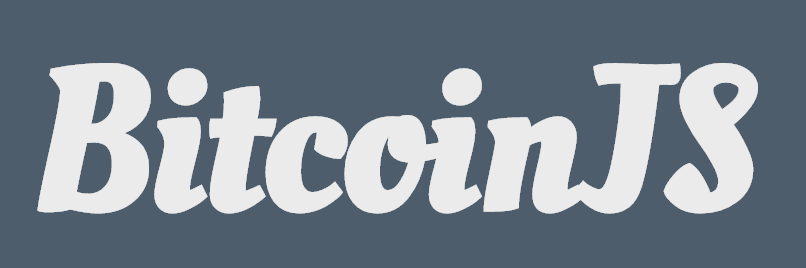 ](https://bitcoinjs.org) |
|---|---|---|---|
| [
](https://bitcoinjs.org) |
|---|---|---|---|
| [ ](https://voltra.co) | [
](https://voltra.co) | [ ](https://www.treasuredata.com) | [
](https://www.treasuredata.com) | [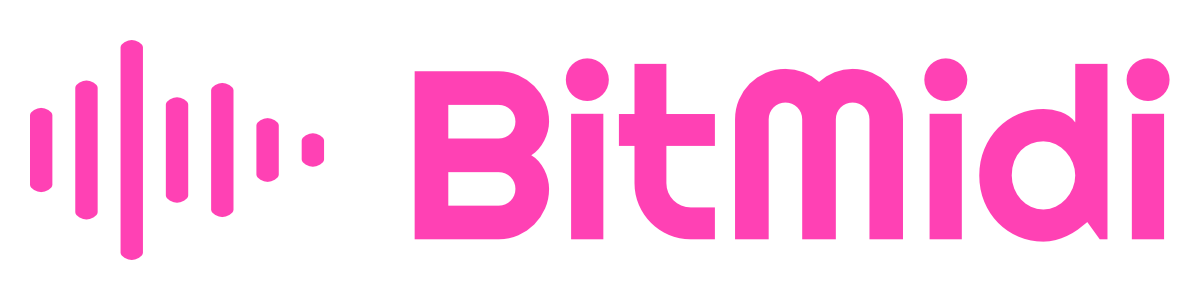 ](https://bitmidi.com) | [
](https://bitmidi.com) | [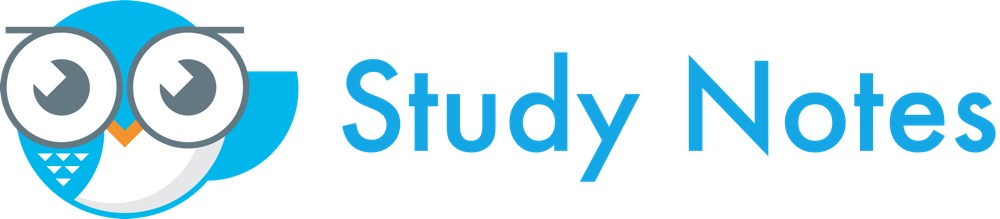 ](https://www.apstudynotes.org) |
|---|---|---|---|
| [
](https://www.apstudynotes.org) |
|---|---|---|---|
| [ ](https://www.optiopay.com) | [
](https://www.optiopay.com) | [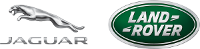 ](https://www.jlrtechincubator.com/jlrti/) | [
](https://www.jlrtechincubator.com/jlrti/) | [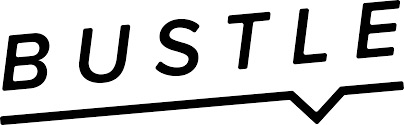 ](https://www.bustle.com) | [
](https://www.bustle.com) | [ ](https://www.zentrick.com) |
|---|---|---|---|
| [
](https://www.zentrick.com) |
|---|---|---|---|
| [ ](https://greenkeeper.io) | [
](https://greenkeeper.io) | [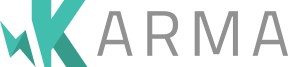 ](https://karma-runner.github.io) | [
](https://karma-runner.github.io) | [ ](https://www.taser.com) | [
](https://www.taser.com) | [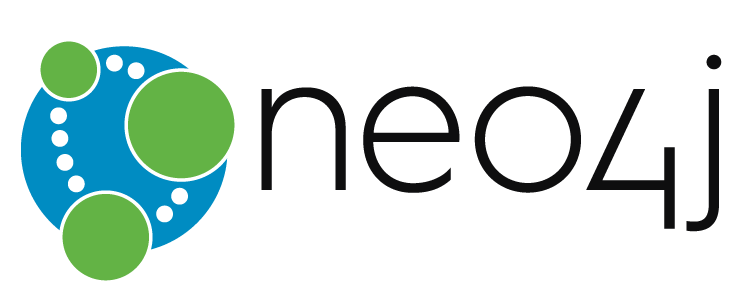 ](https://www.neo4j.com) |
|---|---|---|---|
| [
](https://www.neo4j.com) |
|---|---|---|---|
| [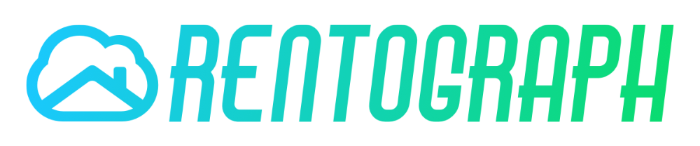 ](https://rentograph.com) | [
](https://rentograph.com) | [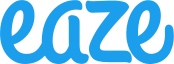 ](https://www.eaze.com) | [
](https://www.eaze.com) | [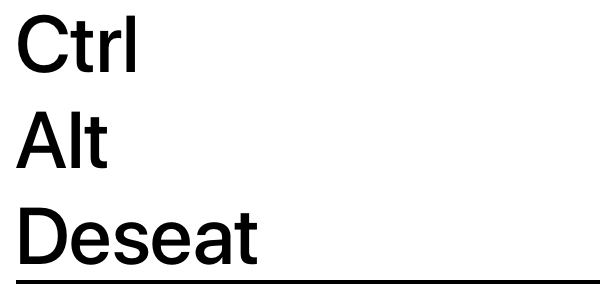 ](https://www.ctrlaltdeseat.com) | [
](https://www.ctrlaltdeseat.com) | [ ](https://clevertech.biz) |
|---|---|---|---|
| [
](https://clevertech.biz) |
|---|---|---|---|
| [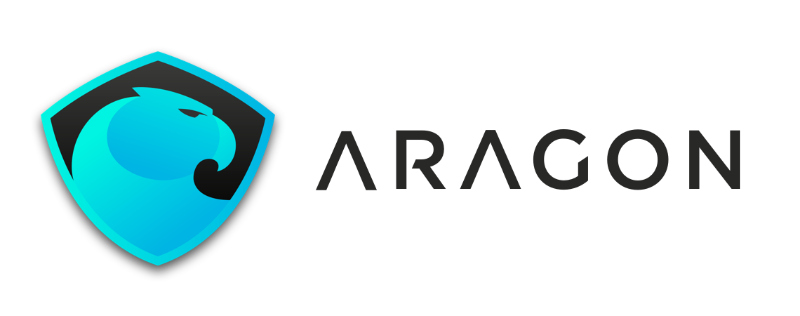 ](https://aragon.org) | [
](https://aragon.org) | [ ](https://www.flowsent.com) | [
](https://www.flowsent.com) | [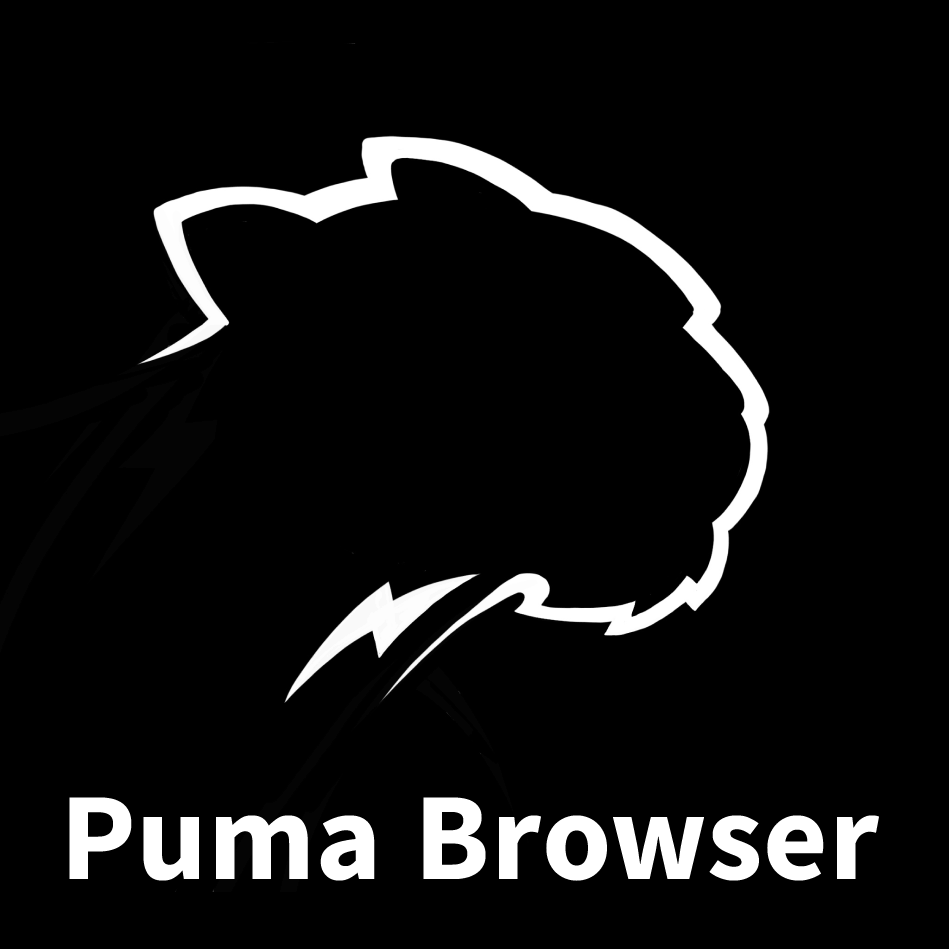 ](https://www.pumabrowser.com/) | [
](https://www.pumabrowser.com/) | [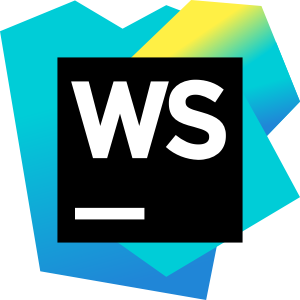 ](https://www.jetbrains.com/webstorm/) |
|---|---|---|---|
| [
](https://www.jetbrains.com/webstorm/) |
|---|---|---|---|
| [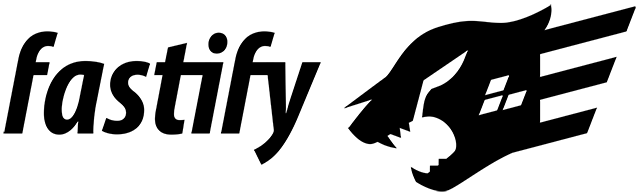 ](https://www.fastify.io) | [
](https://www.fastify.io) | [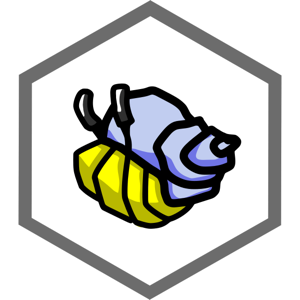 ](https://www.scuttlebutt.nz) | [
](https://www.scuttlebutt.nz) | [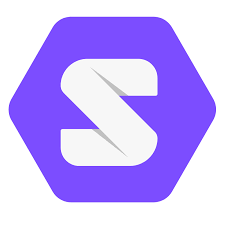 ](https://solid.inrupt.com) | [
](https://solid.inrupt.com) | [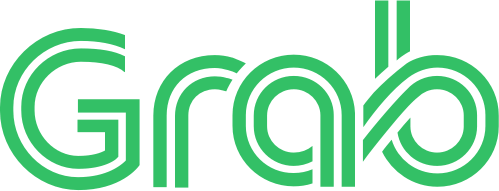 ](https://www.grab.com) |
|---|---|---|---|
| [
](https://www.grab.com) |
|---|---|---|---|
| [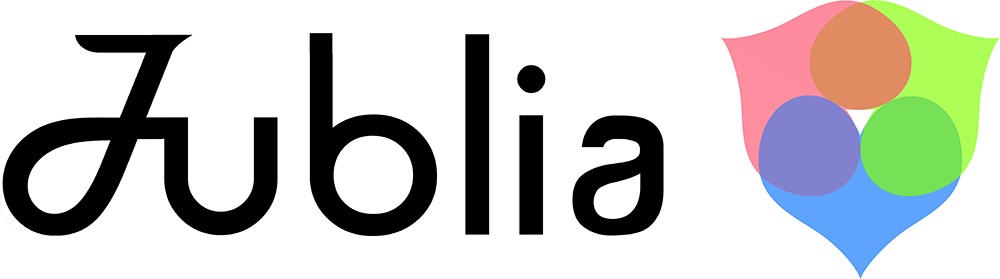 ](https://jublia.com/) | Your logo here | Your logo here | Your logo here |
|---|---|---|---|
企業に加えて、多くのコミュニティメンバーがここに載せるには[多すぎる](https://raw.githubusercontent.com/standard/standard-packages/master/all.json)パッケージで`standard`を使用しています。
`standard`は、GitHubの[Clean Code Linter](https://github.com/showcases/clean-code-linters)において最もスターの多いリンターでもあります。
](https://jublia.com/) | Your logo here | Your logo here | Your logo here |
|---|---|---|---|
企業に加えて、多くのコミュニティメンバーがここに載せるには[多すぎる](https://raw.githubusercontent.com/standard/standard-packages/master/all.json)パッケージで`standard`を使用しています。
`standard`は、GitHubの[Clean Code Linter](https://github.com/showcases/clean-code-linters)において最もスターの多いリンターでもあります。